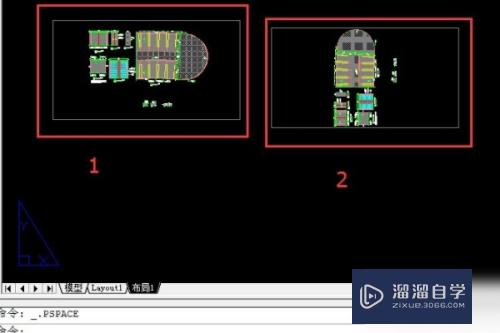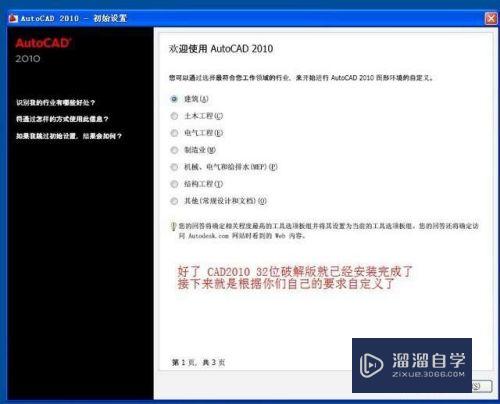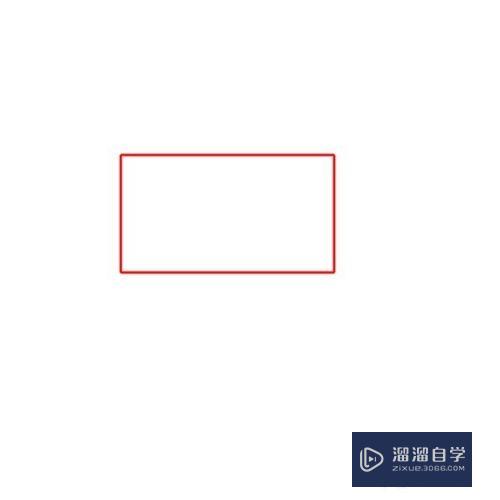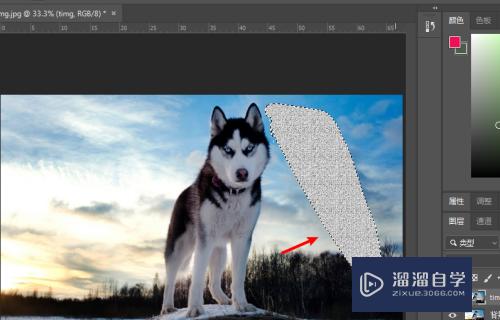3DMax模型不显示贴图材质怎么办优质
3DMax模型不显示贴图材质怎么办?很多小伙伴在制作模型时。发现使用了贴图材质不显示。那么遇到这样的问题该如何解决呢?别急!下面小渲就带大家来看看解决方法。
想了解更多的“3DMax”相关内容吗?点击这里免费试学3DMax课程>>
工具/软件
硬件型号:戴尔DELL灵越14Pro
系统版本:Windows7
所需软件:3DMax2016
方法/步骤
第1步
打开3Dmax2013软件。打开一个模型文件

第2步
点击菜单栏中的材质编辑器。调出材质编辑器设置窗口

第3步
点击窗口中的材质吸管后。点击吸取模型材质

第4步
点击材质编辑器窗口中漫反射右边的方框。进入贴图页面窗口

第5步
最后。点击窗口中的视口中显示明暗处理材质即可


以上关于“3DMax模型不显示贴图材质怎么办”的内容小渲今天就介绍到这里。希望这篇文章能够帮助到小伙伴们解决问题。如果觉得教程不详细的话。可以在本站搜索相关的教程学习哦!
更多精选教程文章推荐
以上是由资深渲染大师 小渲 整理编辑的,如果觉得对你有帮助,可以收藏或分享给身边的人
本文标题:3DMax模型不显示贴图材质怎么办
本文地址:http://www.hszkedu.com/71552.html ,转载请注明来源:云渲染教程网
友情提示:本站内容均为网友发布,并不代表本站立场,如果本站的信息无意侵犯了您的版权,请联系我们及时处理,分享目的仅供大家学习与参考,不代表云渲染农场的立场!
本文地址:http://www.hszkedu.com/71552.html ,转载请注明来源:云渲染教程网
友情提示:本站内容均为网友发布,并不代表本站立场,如果本站的信息无意侵犯了您的版权,请联系我们及时处理,分享目的仅供大家学习与参考,不代表云渲染农场的立场!